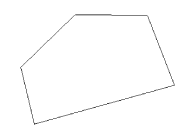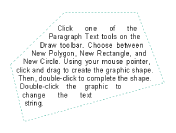Puede agregar texto que fluya dentro de un gráfico a la anotación de mapa o texto de gráfico al usar las herramientas Texto de polígono, Texto de rectángulo y Texto de círculo en la barra de herramientas Dibujar.
- Especifique el objetivo de anotación activo en la barra de herramientas Dibujar.
De forma predeterminada, el texto agregado al marco de datos se agrega al grupo de anotaciones <Predeterminado>.
- Haga clic en uno de los botones de herramientas Texto de párrafo en la barra de herramientas Dibujar.
- Haga clic donde desee colocar el texto y arrastre para crear la forma gráfica, a continuación, haga doble clic para completar la forma.
- Al crear una forma de polígono, presione MAYÚS+F6 para escribir las coordenadas de un vértice. Presione Epara introducir las coordenadas del último vértice y cierre el polígono. Esto también funcionará para la herramienta Texto de círculo.
- Al crear una forma rectangular, mantenga presionada MAYÚS para crear un cuadrado.
- Al crear una forma circular, presione A o R para especificar el área o radio.
- Haga doble clic en el gráfico para cambiar el texto y modificar sus propiedades de visualización.
- Haga clic en Aceptar.
Elija Texto de polígono  , Texto de rectángulo
, Texto de rectángulo  o Texto de círculo
o Texto de círculo  .
.